
תוכנה זו תתקן שגיאות מחשב נפוצות, תגן עליך מפני אובדן קבצים, תוכנות זדוניות, כשל חומרה ותייעל את המחשב שלך לביצועים מקסימליים. תקן בעיות במחשב והסר וירוסים כעת בשלושה שלבים פשוטים:
- הורד את כלי התיקון למחשב Restoro שמגיע עם טכנולוגיות פטנט (פטנט זמין פה).
- נְקִישָׁה התחל סריקה כדי למצוא בעיות של Windows שעלולות לגרום לבעיות במחשב.
- נְקִישָׁה תיקון הכל כדי לפתור בעיות המשפיעות על אבטחת המחשב וביצועיו
- Restoro הורדה על ידי 0 קוראים החודש.
Pagefile.sys הוא סוג מיוחד של קובץ ב- חלונות 10 שמאחסן מזבלות התרסקות. בנוסף, קובץ זה יכול גם לעזור לך להשיג ביצועים טובים יותר על ידי כתיבת תוכן ה- RAM שלך אליו. Pagefile.sys הוא רכיב די שימושי של Windows, והיום אנו נראה לך כיצד להשתמש בו כראוי.
מה זה pagefile.sys וכיצד אנו משתמשים בו?
כפי שכבר הזכרנו, pagefile.sys הוא רכיב ב- Windows שיכול לאחסן תוכן של זיכרון RAM שלך לאחר השימוש ב- RAM שלך לחלוטין. על ידי כך, Windows תבצע ביצועים טובים יותר באופן כללי. עם זאת, ניתן גם לשנות את pagefile.sys ולשנות את תצורתו, דבר שנלך עליו במאמר זה.
- שינוי הגודל של pagefile.sys
- העבר את pagefile.sys לכונן אחר
- מחק את pagefile.sys לאחר כל כיבוי
1. שינוי גודל pagefile.sys
על מנת לשפר את ביצועי המחשב שלך, תוכל לשנות את גודל הקובץ pagefile.sys בקלות:
- ללחוץ מקש Windows + S ונכנסים מִתקַדֵם. בחר הצג הגדרות מערכת מתקדמות מהתפריט.
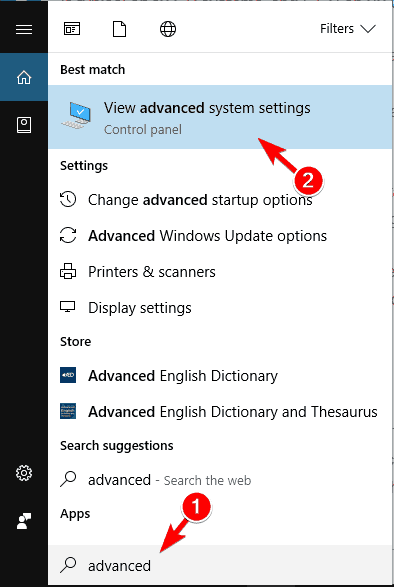
- כאשר מערכתנכסים חלון נפתח, לחץ על הגדרות כפתור ב ביצועים סָעִיף.
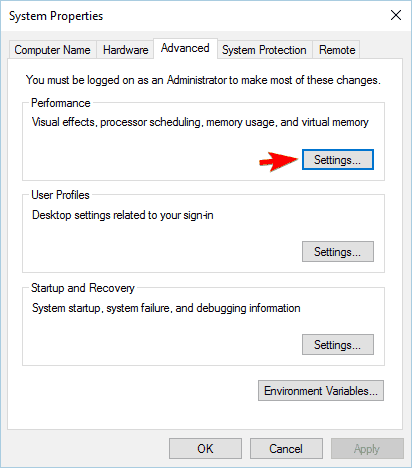
- נווט אל מִתקַדֵם הכרטיסייה. משם תראה את גודל קובץ ההחלפה לכל הכוננים. כדי לשנות אותו, לחץ על שינוי כפתור פנימה הווירטואליזיכרון סָעִיף.
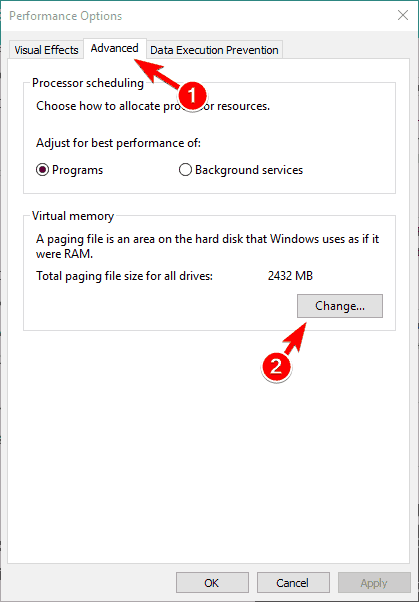
- בטל את הסימון נהל באופן אוטומטי את גודל קובץ ההחלפה לכל הכוננים. בחר את כונן המערכת שלך מהרשימה. כברירת מחדל, יש לתייג אותו כ- C. בחר את גודל מותאם אישית אפשרות והגדר את התחלתי ו מַקסִימוּם גודל. לאחר שתסיים, לחץ מַעֲרֶכֶת ו בסדר כדי לשמור שינויים.
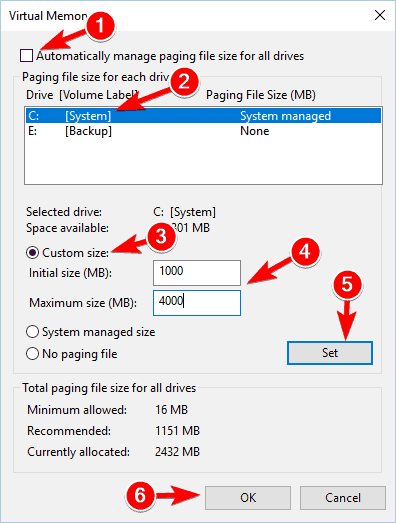
באשר לגודל המקסימלי של קובץ ההחלפה, אם יש לך זיכרון RAM של 16 גיגה-בייט, עליך להגדיר אותו לכ -2.5 גיגה-בייט. אם יש לך 32GB של זיכרון RAM, הגדר את קובץ ההחלפה לכ- 5GB.
- קרא גם: כיצד לפתור דליפות זיכרון ב- Windows 10
2. העבר את pagefile.sys לכונן אחר
אם pagefile.sys שלך לוקח יותר מדי מקום בכונן המערכת שלך, אתה יכול להעביר אותו לכונן אחר בקלות. לשם כך, בצע את הצעדים הבאים:
- לִפְתוֹחַ הגדרות מערכת מתקדמות. עבור אל ביצועים לחץ ולחץ על הגדרות לַחְצָן. עכשיו, לך אל מִתקַדֵם לחץ על הלשונית ולחץ על שינוי לַחְצָן. לקבלת מידע נוסף כיצד לעשות זאת, הקפד לבדוק את הסעיף הקודם שלנו.
- בטל את הסימון של נהל באופן אוטומטי את גודל קובץ ההחלפה לכל הכוננים אוֹפְּצִיָה.
- בחר שלך ג סע ואז הגדר אין קובץ החלפה אוֹפְּצִיָה. כעת לחץ על ה- מַעֲרֶכֶת לַחְצָן.
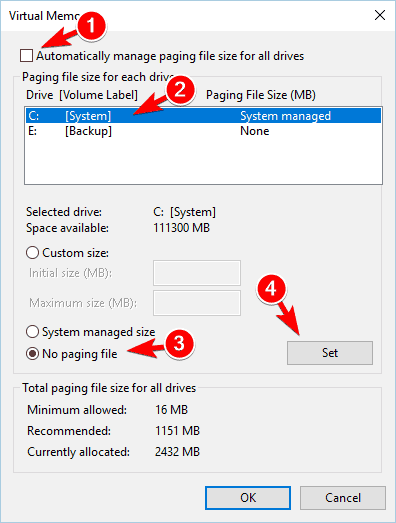
- בחר את הכונן שבו ברצונך להשתמש לאחסון pagefile.sys. בחר גודל ניהול המערכת לחץ ולחץ על מַעֲרֶכֶת לַחְצָן. נְקִישָׁה בסדר כדי לשמור שינויים.
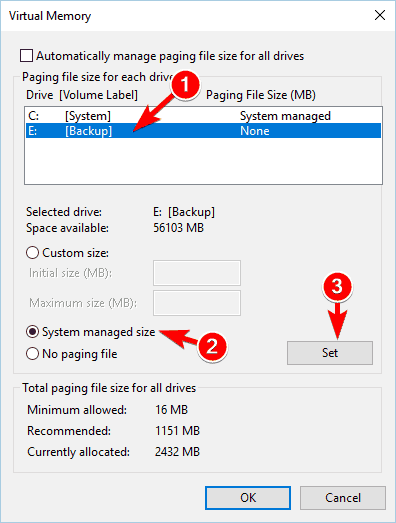
- הפעל מחדש את המחשב שלך כדי להחיל שינויים.
לאחר שתעשה זאת, pagefile.sys שלך יועבר לכונן אחר. העברת קובץ הדף שלך יכולה להיות שימושית ביותר במיוחד אם אין לך מספיק מקום בכונן המערכת שלך כדי לאחסן אותו. עלינו להזכיר כי יישומים מסוימים דורשים ש- pagefile.sys שלך יהיה בכונן C כדי לעבוד כראוי. לכן, אם מתרחשות בעיות לאחר העברת הקובץ, הקפד להעביר אותו בחזרה לכונן המערכת שלך. אם תרצה, תוכל להשבית לחלוטין את pagefile.sys על ידי בחירת ה- אין קובץ החלפה אפשרות לכל המחיצות שלך. זכור כי השבתת pagefile.sys יכולה להוביל לבעיות מסוימות במחשב שלך.
3. מחק את pagefile.sys לאחר כל כיבוי
הפעל סריקת מערכת כדי לגלות שגיאות אפשריות

הורד את Restoro
כלי לתיקון מחשב

נְקִישָׁה התחל סריקה כדי למצוא בעיות ב- Windows.

נְקִישָׁה תיקון הכל כדי לפתור בעיות עם טכנולוגיות פטנט.
הפעל סריקת מחשב באמצעות כלי התיקון Restoro כדי למצוא שגיאות הגורמות לבעיות אבטחה ולהאטות. לאחר השלמת הסריקה, תהליך התיקון יחליף קבצים פגומים בקבצי ורכיבי Windows חדשים.
אם אתה עובד על מסמכים חסויים, ייתכן שתרצה למחוק את קובץ הדף אחרי כל לכבות. על ידי כך, תחליף את התוכן של pagefile.sys באפסים. זה ינקה את קובץ הדף, אבל זה גם יהפוך את תהליך הכיבוי לאט יותר. כדי להפעיל אפשרות זו, עליך לשנות את הרישום שלך. לשם כך, בצע את הצעדים הבאים:
- ללחוץ מקש Windows + R. ונכנסים רגדיט. ללחוץ להיכנס או לחץ בסדר להתחיל עורך רישום.
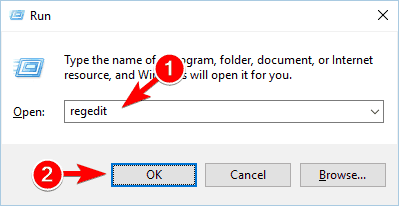
- בחלונית השמאלית, נווט אל HKEY_LOCAL_MACHINESYSTEM CurrentControlSetControlSession Manager ניהול זיכרון.
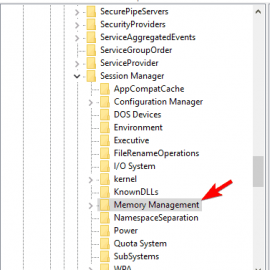
- בחלונית הימנית, אתר ClearPageFileAtShutdown לחץ על DWORD ולחץ עליו פעמיים כדי לפתוח את המאפיינים שלו.
- אם DWORD זה אינו זמין, לחץ באמצעות לחצן העכבר הימני על החלל הריק בחלונית הימנית ובחר חדש> ערך DWORD (32 סיביות). להיכנס ClearPageFileAtShutdown כשם ה- DWORD החדש ולחץ עליו פעמיים.
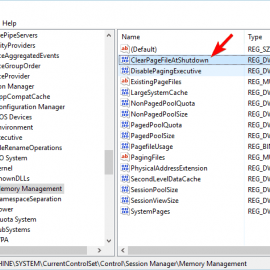
- כאשר נכסים חלון נפתח, הגדר את נתוני ערך עד 1 ולחץ בסדר כדי לשמור שינויים.
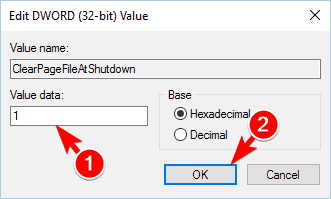
- סגור עורך רישום.
אתה יכול גם לנקות את pagefile.sys בכל כיבוי באמצעות עורך מדיניות קבוצתית. לשם כך, בצע את הצעדים הבאים:
- ללחוץ מקש Windows + R. ונכנסים gpedit.msc. ללחוץ להיכנס או לחץ בסדר.
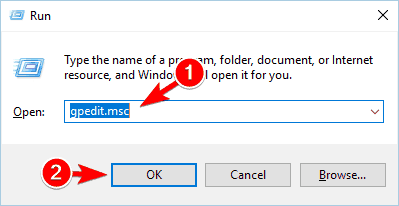
- כאשר עורך מדיניות קבוצתית נפתח, בחלונית השמאלית נווט אל תצורת מחשב> הגדרות Windows> הגדרות אבטחה> מדיניות מקומית> אפשרויות אבטחה. בחלונית הימנית לחץ לחיצה כפולה כיבוי: נקה קובץ דף זיכרון וירטואלי.
- כאשר נכסים חלון נפתח, בחר מופעל ולחץ להגיש מועמדות ו בסדר כדי לשמור שינויים.

לאחר ביצוע שינויים אלה, pagefile.sys יימחק בכל פעם שתכבה את המחשב האישי שלך. שוב, עלינו להזכיר שעל ידי הפעלת אפשרות זו זמן הכיבוי שלך עשוי לעלות.
Pagefile.sys הוא מרכיב חשוב ב- Windows 10, ותוכל להגדיר אותו על מנת להשיג את הביצועים הטובים ביותר. בעיות יציבות יכולות להתרחש אם pagefile.sys שלך חסר או מוגדר כראוי, לכן היזהר אם תחליט לשנות את קובץ הדף שלך.
כמו כן, אל תשכח לשתף במחשבותיך לגבי הסבר מעמיק זה על שיטות שונות לצבוט את הקובץ Pagefile.sys. אנו מצפים למשוב היקר שלך, כמו תמיד. סעיף ההערות נמצא למטה.
קרא גם:
- קבצי DLL חסרים לאחר התקנת עדכון היוצרים של Windows 10 [תיקון]
- המטמון של Windows Store עלול להיפגע [תיקון]
- בעיות עם Windows Defender לאחר התקנת עדכון היוצרים של Windows 10 [תיקון]
- המחשב האישי שלך לא התחיל כראוי [FIX]
- ספק WMI מארח שימוש גבוה במעבד ב- Windows 10 [תיקון]
 עדיין יש לך בעיות?תקן אותם בעזרת הכלי הזה:
עדיין יש לך בעיות?תקן אותם בעזרת הכלי הזה:
- הורד את כלי התיקון למחשב זה דורג נהדר ב- TrustPilot.com (ההורדה מתחילה בעמוד זה).
- נְקִישָׁה התחל סריקה כדי למצוא בעיות של Windows שעלולות לגרום לבעיות במחשב.
- נְקִישָׁה תיקון הכל כדי לפתור בעיות עם טכנולוגיות פטנט (הנחה בלעדית לקוראים שלנו).
Restoro הורדה על ידי 0 קוראים החודש.


